Soovitatavad tooted
Kas olete kunagi oma foto särituse või valge tasakaalu keeranud? Kui sa tulistada RAW sul on õnne!
Kuigi te ei soovi seda tunnistada, on kõik fotograafid seal käinud. Võib-olla pildistasite käsitsi ja unustasite asukohta vahetades seadeid muuta ... Võib-olla mõõtsite valesti? Võib-olla olete automaatrežiimis ja teie kaamera arvas valesti? Või äkki sa lihtsalt ajasid sassi! Võimalik, et olete haaranud oma kaamera, et oma lapsest pilt teha - ja teie valik oli muuta kaamera seadeid ja jätta see vahele või lihtsalt klõpsata - klõpsata - hiljem muretseda.
Tundub tuttav? Pole vaja vastata, kui teil oleks piinlik. Tõsiselt, ma luban, et see juhtub kõigiga, ka minuga. 99.9% ajast need fotod lihtsalt hiljem kustutatakse, sest tavaliselt taban ma oma vea, kui näpistan (kontrollin kaamera tagumist külge) ja häälestan uuesti. Kui leiate, et parandate vigade parandamiseks iga fotot tugevate kohandustega, võiksite oma kaamera uuesti külastada, lugeda rohkem ja harjutada.
Kuid esimesel võimalusel lähete harva sassi ja peate pildi salvestama, siin on 3 näpunäidet.
- Pildistage RAW. Ma ei saa seda piisavalt palju kordi öelda. Mind ei huvita, kui sina. Ma ei pane teid RAW-d pildistama, kuid esimesel võimalusel peate halva värvi või särituse parandama, RAW on kindlasti parim valik.
- Kasutage Lightroomi või Adobe Camera Raw'i. Või mõni muu võimas toores toimetaja, näiteks Aperture. Ärge proovige neid tõsiseid probleeme Photoshopis või Elementsis lahendada. Teil on vaja ühe sellise tarkvaraprogrammi juhtimist.
- Siit saate teada valge tasakaalu korrigeerimise ja särituse kohta. Saage aru oma redigeerimisprogrammi valge tasakaalu tööriistadest ja liuguritest, särituse, valguse täitmise ja taastamise liuguritest.
BONUSNÕUANNE: kasutage ühe klõpsuga paranduste jaoks MCP kiirklõpsude kogu {Lightroom Presets} või {Adobe Camera Raw - ACR-i eelseadistused}
Eelmisel päeval Detroiti kesklinnas olles palusin oma kaksikutel, et nad lubaksid mul paar pilti neist klõpsata Chrysleri reklaamides enamasti lõhutud hoone vastu. Nad andsid lõpuks järele ja ma napsasin selle enne oma seadete kohandamist. Kui ma ei demonstreerinud ühtegi punkti, siis kustutasin selle lihtsalt ära ja kasutasin järgmist, mille ma lasin, mis oli korrektselt säritatud ja ka mitte kõver ... Kuid ... tahtsin teile näidata RAW võimsus!
Järgmisel pildil on rohkem asju valesti kui õige. See on palju alavalgustatud peatusi, te ei näe objekte ja see on kohutava nurga all. Mis on õige? Mu lapsed on selles. Ma armastan ühepoolse hoone tausta ja taevas on korralik, kuid ülejäänud pildi arvelt.

Nii et kõigepealt proovisin värvi muutmist. Ma ei armastanud seda - taevas oli suurema särituse tõttu puhutud ja mu teised pildid, mis ma pärast seda pildistasin, on oluliselt paremad. Salvestasin selle ainult siin jagamiseks. Kui leiate foto ülivalgustatud ja parandate selle, saate palju teravilja ja esemeid. Lightroomi müra vähendamise algoritmid on head, kuid ei pruugi imet teha. Sammud: allolev foto kärbiti. Siis ma kasutasin Kiirklõpsuga kollektsiooni eelseadistused: Särituse fikseerimiseks lisage “2 peatust” ja valge tasakaalu jaoks “Päevavalgus ja päikesepaiste”. Nendeks kasutasin ma funktsioone "Silence the Noise Medium" ja "Fill Light Medium".

Otsustasin värvimängu kraapida ja proovida mustvalget. Minu sammud kasutades Kiirklõpsude kogu eelseadistused olid järgmised: särituse reguleerimiseks lisage “1-stop”, seejärel mustvalgeks teisendamiseks “Sundae Dish”. Järgmisena klõpsasin nuppu „Fill Flash Full”, kuna tumedaid varje oli vaja palju valgustada. Lõpuks lisasin jäätisetooni „Prantsuse vanilje“ ja lõpetasin teose „Silence the Noise Medium“. Lisaks kärpimisele kulus viie kohese klõpsuga, et liikuda eespool näidatust ette ja järgmisele ...

Kommentaarid puuduvad
Jäta kommentaar
Sa pead olema sisse logitud kommentaari postitama.







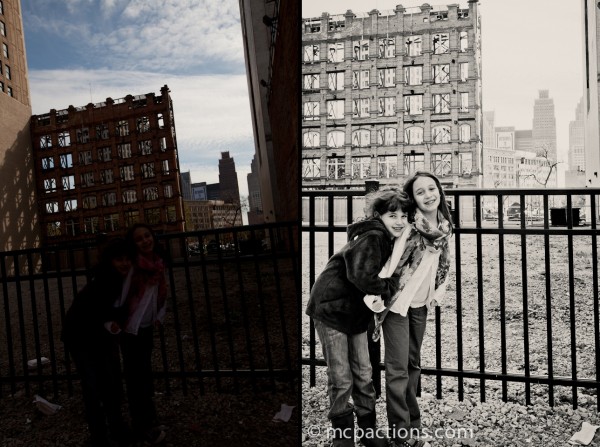





























Äge päästmine, Jodi! Ma süda Lightroom. Ja lihtsalt korduseks on see, et on suurepärane salvestada pilt, mida saab kasutada scrapbookide / digitaalse kunsti, väikeste trükiste jms jaoks, kuid isiklikult ma ei teeks seda kliendipildiga ega printiks seda suurelt. Siis on kaamerasisene korrektne säritus ja teravus kvaliteetsete väljatrükkide jaoks 🙂
See on hämmastav erinevus. Pean uurima rohkem müra vähendamise tehnikaid. Need, mis mulle tuttavad, muudavad fotod liiga pehmeks. Ma arvan, et teie osutus siiski heaks. Kas kasutasite lihtsalt oma tegevust müra vähendamiseks või kasutasite lightroomi sisseehitatud müra vähendamist?
Vau. Lihtsalt vau. Naeruväärselt muljetavaldav.
Aitäh JodiSee andis mulle uusi ideid, kuid ei suutnud vastu seista, et küsida, kas võib-olla on veel ideid, kuidas kasutada Lightroom 4 minu väga vana foto parandamiseks. See on filmitud vana moefilmiga, kuid kaamera tagakaane on filmi avanud ja rikkunud. Olen suutnud seda natuke parandada ja see on seal paremaid päevi oodanud. Tänud Kalevi